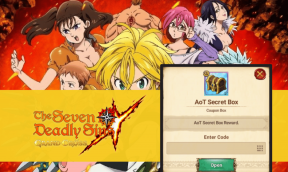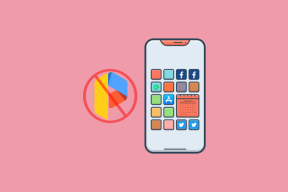Hur man överför gamla WhatsApp-chattar till din nya telefon
Miscellanea / / November 28, 2021
Det här är en ålder av internetmeddelanden där allt du behöver är en anständig internetanslutning och en app installerad på din enhet, och du kan praktiskt taget göra vad som helst! Gratis chattappar är ett extremt bekvämt kommunikationsmedel eftersom en. de är fria och b. du kan sms: a vem som helst och alla som använder samma app, oavsett var de är. Bland alla chattappar som finns på marknaden finns det knappast någon så populär app som WhatsApp.
Det är gratis, enkelt och extremt lätt att använda. Förutom sms, ytterligare funktioner som röstsamtal, videosamtal, konferenssamtal, dela bilder, videor, dokument, filer, sändning av plats och kontakter och mycket mer gör WhatsApp extremt användbart och en oskiljaktig del av modern kommunikation. Det bästa med WhatsApp är att det är lätt att plocka upp och därför har det kunnat utöka sin användarbas till den gamla och inte så tekniskt kunniga generationen. Oavsett din ålder eller tekniska skicklighet kan du använda WhatsApp. Som ett resultat har människor från alla samhällsskikt och socioekonomiska bakgrunder strömmat till WhatsApp.
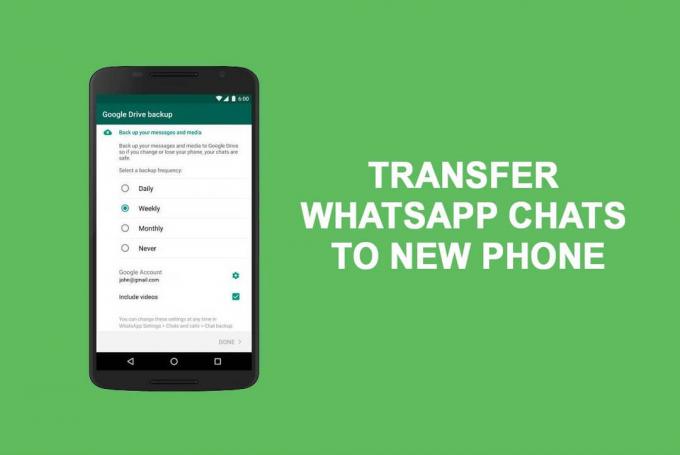
Innehåll
- Hur man överför gamla WhatsApp-chattar till din nya telefon
- Metod 1: Säkerhetskopiera meddelanden med Google Drive
- Metod 2: Säkerhetskopiera chattar manuellt med lokal lagring
- Metod 3: Överför WhatsApp-chattar från en iPhone till en annan iPhone
Hur man överför gamla WhatsApp-chattar till din nya telefon
Nästan alla våra konversationer sker på WhatsApp. Som ett resultat finns det hundratals och till och med tusentals meddelanden på vår WhatsApp. Nu skulle du inte vilja förlora dessa chattar, meddelanden och mediefiler medan du byter telefon. Många Android-användare är oroliga för att överföra sina data till en ny telefon. Tack och lov har Android och WhatsApp ett mycket välfungerande backupsystem på plats. Detta säkerställer att du aldrig förlorar några chattar när du uppgraderar till en ny telefon. Faktum är att det till och med återställer alla mediafiler som delades via WhatsApp. I den här artikeln kommer vi att diskutera de olika sätten att överföra gamla WhatsApp-chattar till din nya telefon.
Metod 1: Säkerhetskopiera meddelanden med Google Drive
Om du använder en ny och uppdaterad version av WhatsApp, har den definitivt Google Drive-integration för säkerhetskopiering av dina meddelanden och mediefiler. Allt du behöver är ett Google-konto kopplat till Google Drive, och det tar automatiskt hand om chattsäkerhetskopior. Det är det enklaste sättet att överföra dina meddelanden till din nya telefon. När du installerar WhatsApp på din nya enhet och loggar in med ditt konto kommer det automatiskt att uppmana dig att återställa meddelanden som sparats i molnet. Följ stegen nedan för att se till att säkerhetskopiering till Google Drive är aktiverat:
1. För det första, öppna WhatsApp på din telefon.
2. Klicka nu på trepunktsmeny alternativet i det övre högra hörnet av skärmen.
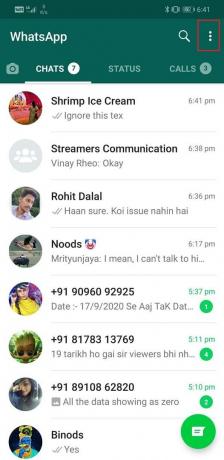
3. Välj inställningar från rullgardinsmenyn.

4. Klicka här på Chattar och välj sedan Säkerhetskopiering av chatt alternativ.


5. Nu under Google Drive-inställningar, se till att a Google-konto är länkad.
6. Om inte, tryck bara på Google-konto alternativet, och det kommer att visa en lista över Google-konton som din enhet är inloggad på. Välj ett konto som du vill spara ditt säkerhetskopiering av chatt till.
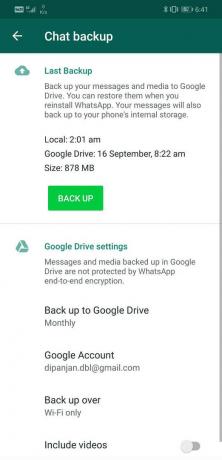

7. Du kan också ändra inställningarna för säkerhetskopiering och ställ in den på automatisk säkerhetskopiering med jämna mellanrum. Det kan vara efter en dag, vecka eller en månad.

8. Om du vill att videor som tas emot på WhatsApp också ska säkerhetskopieras, måste du helt enkelt aktivera vippomkopplaren bredvid.
9. När alla dessa inställningar är på plats; du kan vara säker på att dina meddelanden enkelt överförs till en ny telefon.
10. När du installerar WhatsApp på din nya telefon blir du automatiskt ombedd att göra det återställa dina meddelanden och mediafiler från Google Drive. Meddelanden visas nästan omedelbart och du kan börja använda appen. Mediefiler kommer dock att ta lite längre tid och de kommer att fortsätta att laddas ner i bakgrunden.
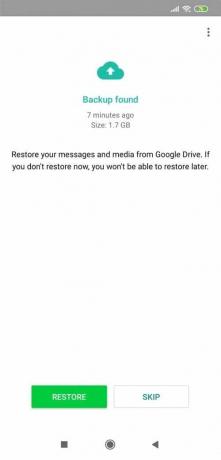
Metod 2: Säkerhetskopiera chattar manuellt med lokal lagring
Även om Google Drive-metoden är enkel och bekväm, förbrukar den mycket data. Dessutom är den här funktionen inte tillgänglig på en gammal Android-enhet som använder en gammal version av WhatsApp. Om du har en begränsad internetanslutning och inte har råd att slösa mycket data på att ladda upp och sedan igen när du laddar ner chattarna kan du också manuellt kopiera säkerhetskopiorna från den lokala lagringen på en enhet till den nya enhet. För att tvinga WhatsApp att lagra chattarna på din lokala lagring måste du se till att inget Google-konto är länkat till det. När det är gjort, följ stegen nedan för att lära dig hur du manuellt säkerhetskopierar chattar och meddelanden:
1. Det första du behöver göra är att öppna WhatsApp och gå till inställningar genom att trycka på trepunktsmenyn.

2. Här, gå till Chattar och välj sedan Säkerhetskopiering av chatt alternativ.


3. Klicka nu på Grön backup knapp.

4. Om du inte har något Google-konto kopplat till din WhatsApp kommer appen att göra det skapa en säkerhetskopia och spara den på din lokala lagringsplats i WhatsApps databasmapp.
5. Du behöver helt enkelt hitta den här filen och kopiera den till din nya telefon.
6. För att göra det, anslut din enhet till en dator via en USB-kabel och öppna internminnet på din Android-smarttelefon.
7. Här, gå till WhatsApp-mapp och välj sedan Databas alternativ.

8. Du kommer att hitta många filer med namnet "msgstore-2020-09-16.db.crypt12".
9. Leta efter den med det senaste datumet för skapande och kopiera den till din dator.
10. Nu på din nya telefon, installera WhatsApp men öppna det inte.
11. Anslut din nya enhet till din dator och kopiera detta meddelande för att återställa filen till WhatsApp >> Databasmapp. Om mappen inte finns måste du skapa en.
12. När säkerhetskopian har kopierats startar du appen och väntar i några sekunder. WhatsApp kommer automatiskt att upptäcka meddelandesäkerhetskopieringen och skicka ett meddelande om detsamma.
13. Klicka bara på Återställ-knapp, och dina meddelanden kommer att laddas ner till den nya telefonen.
Det är så du enkelt kan överföra dina gamla WhatsApp-chattar till nya din telefon. Men vad händer om du använder en iPhone? Är processen densamma? Tja, för iPhone måste du gå nästa metod för att lära dig hur du överför dina WhatsApp-chattar från en iPhone till en annan.
Metod 3: Överför WhatsApp-chattar från en iPhone till en annan iPhone
iPhone-användare kan enkelt överföra meddelanden från sina gamla telefoner till nya med hjälp av iCloud. Processen är densamma; den enda skillnaden är iCloud ersätter Google Drive som molnlagringsenhet för att automatiskt spara dina chattar på WhatsApp. Allt du behöver göra är att se till att din WhatsApp är ansluten till din iCloud och att automatisk säkerhetskopiering av meddelanden är aktiverad. Nu när du byter till en ny telefon, logga helt enkelt in på iCloud och WhatsApp kommer att uppmana dig att återställa meddelanden från säkerhetskopian. Nedan ges en stegvis guide för hela processen.
Steg 1: Se till att iCloud är uppe och aktivt
Det första du behöver för att se till är att iCloud har ställts in och att det säkerhetskopierar dina data.
- För att göra det, öppna inställningar på din iPhone.
- Tryck nu på ditt användarnamn. Om du inte är inloggad trycker du på iCloud alternativet och välj Logga in alternativ.
- Efter det, tryck på iCloud alternativet och slå på det.
- Scrolla ner till listan över appar och se till att vippomkopplaren bredvid WhatsApp är PÅ.

Steg 2: Säkerhetskopiera dina WhatsApp-chattar till iCloud
1. För det första, öppna WhatsApp på din telefon.
2. Klicka nu på inställningar alternativ.
3. Här, gå till Chattsektionen och välj Säkerhetskopiering av chatt.
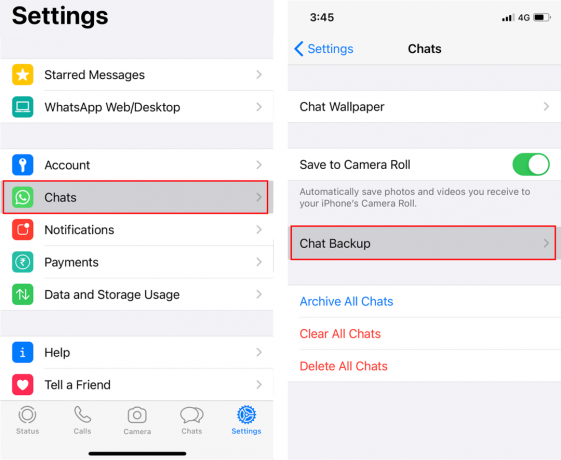
4. I likhet med Android har du möjlighet att inkludera videor i säkerhetskopian. Allt du behöver göra är att se till att vippomkopplaren bredvid det alternativet är aktiverat.
5. Klicka slutligen på Säkerhetskopiera nu knapp.
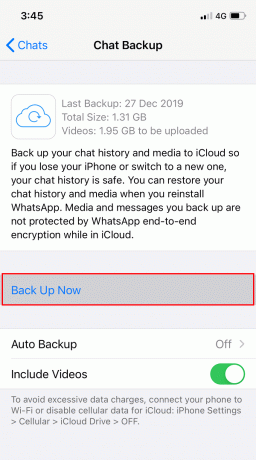
6. Dina meddelanden kommer nu att överföras till din iCloud.
Steg 3: Återställ gamla WhatsApp-chattar till din nya iPhone
1. Nu, för att få tillbaka alla dina chattar och meddelanden på din nya telefon, måste du ladda ner dem från iCloud.
2. Logga in på din nya iPhone iCloud och se till att WhatsApp har tillstånd att komma åt den.

3. Nu installera WhatsApp på din enhet och starta appen.
4. När du har loggat in på ditt konto genom att verifiera ditt telefonnummer kommer du att bli ombedd att göra det återställ din chatthistorik från iCloud.
5. Klicka bara på Knappen Återställ chatthistorik, och WhatsApp börjar ladda ner chattarna och meddelandena från molnet.

6. Du kan sedan trycka på Nästa knapp och börja använda appen medan meddelandena laddas ner i bakgrunden.
Rekommenderad:
- Åtgärda WhatsApp-samtal som inte ringer på Android
- 4 sätt att läsa raderade meddelanden på WhatsApp
- Hur man redigerar videor i Google Photos för Android
Vi hoppas att du tycker att denna information är användbar och du kunde överföra WhatsApp-chattar till en ny telefon. WhatsApp är en av de mest använda apparna i världen. De flesta av våra konversationer äger rum på WhatsApp. Som ett resultat, om någon använder sin telefon i flera år, är antalet chattar och meddelanden i tusentals. Det skulle vara synd om dessa meddelanden försvann när du byter eller uppgraderar till en ny telefon.